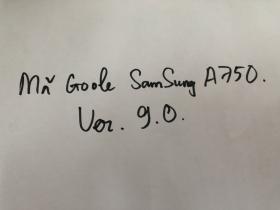Mẹo ẩn ảnh trên iPhone với iOS 16
Có đủ loại lý do khiến bạn muốn ẩn ảnh trên iPhone của mình. Có thể bạn đã chụp một bức ảnh buồn cười về anh chị em của mình và cần giữ nó an toàn trong khi chuẩn bị sẵn sàng để "cà khịa" họ. Hoặc, có thể bạn đang lên kế hoạch tặng một món quà cho người quan trọng của mình và không muốn họ tìm ra bằng chứng trước khi nhận. Dù lý do của bạn là gì, Đại Giang Mobile sẽ chia sẻ cách ẩn ảnh trong iOS 16 một cách nhanh nhất cho bạn .
Trong những tình huống như thế này, khả năng ẩn ảnh trên điện thoại của bạn trở nên vô giá, đặc biệt nếu bạn có trẻ em hoặc bạn bè sử dụng thiết bị của bạn thường xuyên. Ở đây, chúng tôi sẽ trình bày chi tiết cách ẩn hình ảnh của bạn trên iPhone hoặc iPad - các phương pháp này gần giống nhau.
Lưu ý rằng Apple đã thay đổi cách thức hoạt động của tính năng này một chút với bản phát hành iOS 16 mới.
Cách ẩn ảnh của bạn bằng ứng dụng Ảnh
Cách nhanh nhất để ẩn ảnh trên iPhone, iPad hoặc iPod Touch của bạn là sử dụng ứng dụng Ảnh gốc. Về cơ bản, nó sẽ loại bỏ các hình ảnh đã chọn khỏi tất cả các chế độ xem có sẵn trong ứng dụng Photos, nhưng nó không cất chúng vào một hầm bị khóa. Bất kỳ ai có quyền truy cập vào thiết bị của bạn vẫn có thể nhấn vào thư mục Ẩn được liệt kê trong Tiện ích trong tab Album và xem những gì bạn đang ẩn. Bạn thậm chí có thể truy cập chúng trên máy Mac.
Bước 1: Chạm vào biểu tượng Màn hình chính để mở ứng dụng Ảnh hoặc sử dụng tìm kiếm Spotlight .
Bước 2: Tìm album chứa ảnh bạn cần ẩn. Nếu ứng dụng mở đến Thư viện theo mặc định, hãy bỏ qua bước này và tìm kiếm trực tiếp ở đó.
Bước 3: Nhấn vào nút Chọn nằm ở góc trên bên phải để mở menu đa lựa chọn.
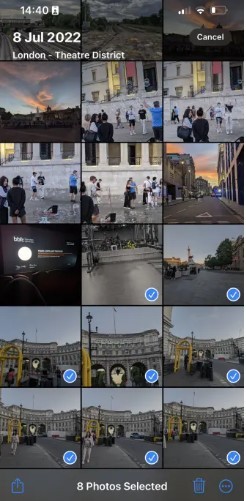
Bước 4: Nhấn vào mọi ảnh bạn muốn ẩn.
Bước 5: Nhấn vào biểu tượng Overflow được hiển thị ở góc dưới cùng bên phải. Giống như hình tròn đi kèm dấu (...) ở bên trong . Sau đó chọn Hide (Ẩn)
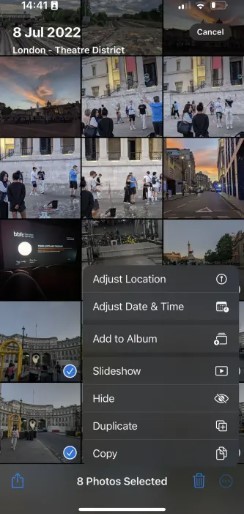 2.jpg
2.jpgBước 6: Các ảnh đã chọn bây giờ sẽ chuyển đến Album ẩn được liệt kê trong Tiện ích trên tab Album .
Cách hiện hoặc xem ảnh ẩn
Việc hiển thị hoặc xem ảnh ẩn dễ dàng như điều hướng vào phần album của bạn và cuộn xuống dưới. Chúng tôi sẽ chỉ cho bạn cách làm.
Bước 1: Nhấn để mở ứng dụng Ảnh .
Bước 2: Nhấn vào tab Album được liệt kê ở dưới cùng.
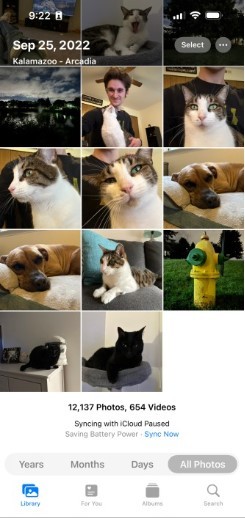
Bước 3: Cuộn xuống và nhấn vào thư mục Ẩn được liệt kê trong Tiện ích . Tại thời điểm này, bạn sẽ có lời nhắc FaceID để kích hoạt quyền truy cập.
Bước 4: Nhấn vào nút Chọn hiển thị ở góc trên bên phải.
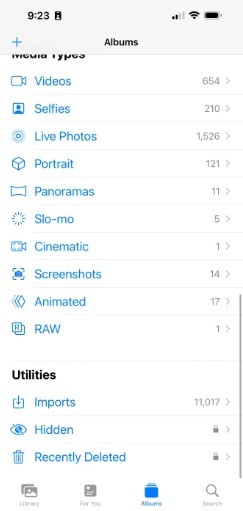
Bước 5: Nhấn vào mọi ảnh mà bạn muốn hiện.
Bước 6: Nhấn vào nút Overflow nằm ở góc dưới cùng bên trái.
Bước 7: Nhấn vào tùy chọn Bỏ ẩn trên menu bật lên. Sau đó, các bức ảnh sẽ di chuyển trở lại vị trí ban đầu của chúng. Ngoài ra, bạn có thể chạm vào Thêm vào album để chuyển chúng vào một album cụ thể.
Chúc các bạn có trải nghiệm vui vẻ khi biết thêm mẹo nhỏ này nhé !